Maison >Problème commun >Apprenez à définir l'arrêt programmé dans Win10
Apprenez à définir l'arrêt programmé dans Win10
- WBOYWBOYWBOYWBOYWBOYWBOYWBOYWBOYWBOYWBOYWBOYWBOYWBavant
- 2023-07-09 19:05:253198parcourir
Les fonctions du système win10 sont relativement puissantes et il existe de nombreuses petites fonctions pratiques et pratiques, telles que l'arrêt programmé de win10, etc., qui peuvent arrêter le système win10 dans un délai précis. Comment définir un arrêt programmé dans Win10 ? Je vais maintenant vous apprendre comment configurer la fonction d'arrêt programmé de Win10.
La méthode spécifique est la suivante :
1. Utilisez la touche de raccourci win+R pour ouvrir la fenêtre d'exécution et entrez "shutdown -s -t 3600" (il y a trois espaces au milieu. Le temps d'arrêt est en secondes. . L'éditeur l'a réglé sur 1 Arrêter après une heure (réglez l'heure d'arrêt en fonction de vos besoins) et cliquez sur OK.
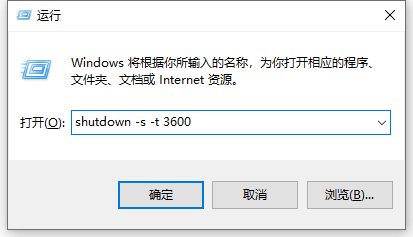
2. À ce moment, une invite « Windows s'arrêtera dans 60 minutes » apparaît dans le coin inférieur droit du bureau, de sorte que l'ordinateur s'éteindra après 60 minutes.
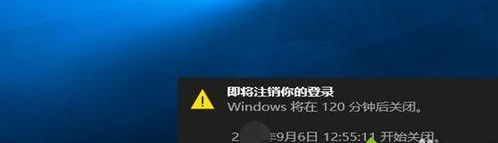
3. Si vous souhaitez annuler l'arrêt, entrez : shutdown -a dans la fenêtre d'exécution.
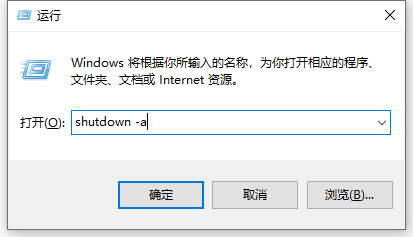
4. À ce moment, une invite pour annuler l'arrêt apparaîtra dans le coin inférieur droit.
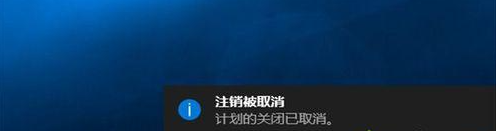
La méthode ci-dessus pour définir l'arrêt programmé de win10 est relativement simple et pratique. Les amis dans le besoin peuvent se référer au tutoriel pour fonctionner.
Ce qui précède est le contenu détaillé de. pour plus d'informations, suivez d'autres articles connexes sur le site Web de PHP en chinois!
Articles Liés
Voir plus- Où demander la fermeture du magasin Kuaishou ?
- Quelles sont les normes de formatage du texte Web ?
- Le Microsoft Store obtient une nouvelle interface Web similaire à celle de Windows 10 et 11
- Microsoft Edge v100 permet la recherche par onglets dans le canal de développement
- Apple met à jour iMovie pour rendre la création de films encore plus facile

